Универсальные утилиты проверки почты
Универсальные утилиты проверки почты
Утилита проверки почты KDE Korn является частью модуля KDE pim (http://pim.kde.org/). Умеет проверять наличие информации по протоколам mbox, pop3, imap4, qmail, kmail, nntp и некоторым другим, поддерживает основные методы аутентификации. В репозитарии Ubuntu, как и во многих других дистрибутивах, этот пакет есть. Для установки достаточно ввести sudo apt-get install korn.
Вероятно, из-за большого количества возможностей Korn не очень интуитивен в настройках, поэтому придется пройтись по вкладкам. После запуска появится окно Настройки Korn, где следует ввести имя почтового ящика. Затем выделяете имя и нажимаете Edit (Редактировать). В окне Box Configuration (Конфигурация ящика) имеется четыре вкладки. На вкладке View (Вид) указывается, как будет выглядеть окно почтового ящика в обычном режиме и при поступлении новой почты (рис. 4.10).
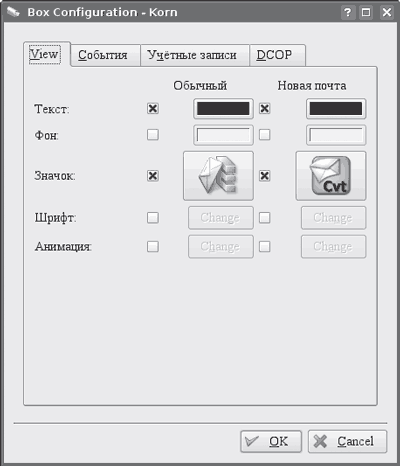
Рис. 4.10. Настройки Korn
Можно также определить цвет окна и фона, шрифт, выбрать значок – обычный или анимированный. На вкладке События настраивается оповещение при получении новой почты и при щелчке кнопкой мыши на значке. При необходимости можно указать, какую команду нужно выполнить, проиграть звук, показать всплывающее сообщение. Настройки доступа к почтовому ящику производятся на вкладке Учетные записи. Здесь вводится информация о сервере, выбирается протокол, выставляются время проверки почты и индивидуальные события при появлении нового письма для конкретного ящика. После всех настроек Korn прячется в системную панель и периодически сигнализирует о приходе новой почты – во всплывающем сообщении будет показан заголовок письма. Просмотреть его можно прямо из Korn, выбрав в контекстном меню пункт Просмотр почты.
Легкая программа mailtc (http://mailtc.sourceforge.net/), построенная на библиотеках GTK+, прежде всего ориентирована на работу с легковесными оконными менеджерами, однако нормально работает и в KDE, GNOME, XFCE и других. Умеет работать с несколькими почтовыми ящиками (при приходе сообщения на один из них значок будет принимать определенный цвет), проверять почту по протоколам POP3 и IMAP, с простой и APOP-, CRAM-MD5– и SSL/TL-аутентификацией. В репозитарии Ubuntu mailtc отсутствует, для его компиляции потребуются библиотеки libgtk2.0-dev. При первом запуске появится окно с предупреждением о том, что ни один ящик не настроен, что нужно сделать, чтобы программа работала, после чего запускается собственно программа настройки. Для вызова ее в следующий раз следует запустить mailtc с ключом -c. На вкладке General (Общие) выставляется время проверки почтовых ящиков в минутах и указывается программа для чтения почты. Учетные записи настраиваются на вкладке Mail accounts (Почтовые ). В списке Icon colour (Цвет значка) можно выбрать цвет значка, которым будет помечаться всплывающее сообщение при приходе нового письма. Спецификой mailtc является система фильтров, можно задать значения полей Тема (Subject) и Отправитель (Sender), при совпадении (Containts) или несовпадении (Does not contain) mailtc будет сигнализировать. После всех настроек mailtc готов к работе; он исчезнет с экрана и в дальнейшем будет беспокоить только при обнаружении нового сообщения в одном из почтовых ящиков.
Очень хороша и проста в использовании программа Gnubiff (веб-сайт http://gnubiff.sourceforge.net/), которая предназначена для среды GNOME и интегрируется в панель. Умеет проверять наличие новых сообщений с нескольких почтовых ящиков по протоколам pop3, apop, imap4, mh, qmail и mailfile, с поддержкой обычной аутентификации и SSL, в том числе с указанием сертификата. Среди необычных возможностей – фильтрация спама. При получении нового сообщения пользователю выводится его заголовок. В репозитарии Ubuntu gnubiff есть, для установки вводите sudo apt-get install gnubiff. После запуска в левом верхнем углу экрана появится небольшое изображение пингвина. Для настройки следует обратиться к контекстному меню, выбрав в нем пункт Preferences (Установки) (рис. 4.11).
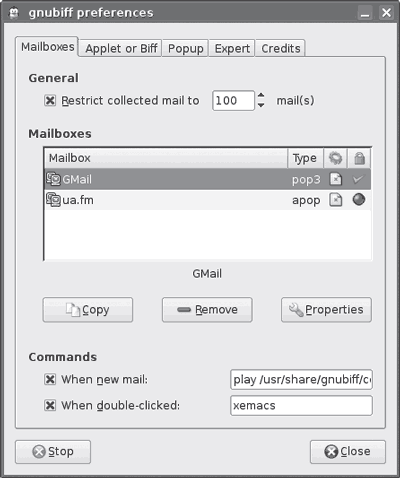
Рис. 4.11. Настройки Gnubiff
Несколько сбивает с толку то, что кнопки для создания нового ящика здесь нет, но все решается просто. По умолчанию есть одна учетная запись, выбираете ее и нажимаете кнопку Properties (Свойства). В появившемся окне вводите имя (Name), в раскрывающемся списке выбираете тип почтового ящика, затем вводите адрес сервера, имя пользователя и пароль. Нажав кнопку Details (Детали), можно указать отличный от умолчания порт, введя его номер в поле other (другой). Метод аутентификации установлен в Autodetect (Автоопределение), в большинстве случаев gnubiff самостоятельно справляется с определением метода. В Delay (Отложить) указывается время, через которое будет проверяться почтовый ящик. Для создания второй записи выделяете первую и нажимаете кнопку Copy (Копировать), затем редактируете параметры, как было описано выше. В Applet or Biff (Апплет или действие) настраиваются расположение и внешний вид значка, текст, выводимый при отсутствии писем и приходе нового сообщения, а в Popup (Всплывающее) – поведение всплывающего окна и вывод заголовков писем.
Это далеко не все программы, о которых можно рассказать. Cтоит обратить внимание и на KBiff (http://kbiff.granroth.org/), asMail (http://asmail.sourceforge.net/) для пользователей среды AfterStep, bbmail (http://bbtools.sourceforge.net/) для Blackbox и многие другие.
Более 800 000 книг и аудиокниг! 📚
Получи 2 месяца Литрес Подписки в подарок и наслаждайся неограниченным чтением
ПОЛУЧИТЬ ПОДАРОКДанный текст является ознакомительным фрагментом.
Читайте также
Глава 1 Универсальные интернет-поисковики
Глава 1 Универсальные интернет-поисковики Универсальные интернет-поисковики – это основное и наиболее известное средство интернет-поиска. Такие поисковики обеспечивают максимальный охват различных ресурсов. Именно к универсальному типу относятся крупнейшие и
Интернет-сервисы и бесплатные утилиты для проверки файлов на вирусы
Интернет-сервисы и бесплатные утилиты для проверки файлов на вирусы Несмотря на все старания производителей антивирусов, создатели вредоносных программ обычно опережают их как минимум на один шаг. И как бы вы не доверяли производителю своего антивирусного пакета,
2.10.4. Универсальные пароли
2.10.4. Универсальные пароли Производители BIOS раньше устанавливали в свои чипы универсальные коды доступа, которые позволяли войти в систему, не зная основной пароль, который установил администратор. Например, в одной из версий BIOS компании AWARD использовался универсальный
Использование утилиты Звукозапись для проверки звуковой системы
Использование утилиты Звукозапись для проверки звуковой системы Если Мастер подсказок звуковой платы, который появляется при подключении новых устройств типа динамиков/наушников и микрофона, не имеет теста для проверки записи звука, воспользуйтесь утилитой,
17.5.4. Проверки
17.5.4. Проверки Документация, поставляемая вместе с ядром, советует после завершения конфигурации выполнить два действия: 1. Заглянуть в файл Makefile, чтобы вручную поправить некоторые значения. 2. Дать команду make dep для установки зависимостей.Конечно, для ручной правки файла
Универсальные форумы и сообщества
Универсальные форумы и сообщества Обсуждение насущных вопросов, связанных с домашней техникой, – профиль форума на сайте http://forum.qol.ru. Сюда можно обратиться перед покупкой новой бытовой техники, чтобы узнать отзывы о ней других пользователей форума, а также выяснить
Утилиты для проверки почты
Утилиты для проверки почты Каждый раз запускать для проверки писем почтовый клиент, даже если он все делает сам, несколько неудобно. Тяжелые приложения забирают системные ресурсы, которые никогда не бывают лишними. На помощь приходят специальные утилиты для проверки
Выполнение проверки
Выполнение проверки В первую очередь используются переключатели -v[alidate] и -f[ull] утилиты gfix для проверки структур записей и страниц. Процесс проверки сообщает о разрушенных структурах и освобождает неназначенные фрагменты записей или "осиротевших страниц" (т. е. страниц,
Универсальные «комбайны»
Универсальные «комбайны» Magix MP3 Maker Сайт: http://site.magix.netРазмер: Поставляется на CDСтатус: CommercialЦена: $30Универсальный «комбайн» для работы с MP3-коллекцией. В принципе с помощью этой программы можно делать все: она аккуратно «снимет» дорожки с AudioCD, упаковав их в один из
3.3.1 Проверки
3.3.1 Проверки Проверка значения может осуществляться или оператором if, или оператором switch:if ( выражение ) оператор if ( выражение ) оператор else оператор switch ( выражение ) операторВ С++ нет отдельного булевского типа. Операции сравнения== != « „= “ »=возвращают целое 1, если
Универсальные клавиатурные команды
Универсальные клавиатурные команды В операционной системе Windows предусмотрено некоторое количество универсальных клавиатурных команд (действующих в любых программах). Например, одновременное нажатие клавиш Alt и Tab приводит к переключению между активными задачами. Об
Универсальные классы
Универсальные классы Удобно использовать следующее соглашение:Правило Универсального КлассаЛюбой класс, не содержащий предложение наследования, неявно содержит предложение вида:inherit ANY,ссылающееся на класс ANY из библиотеки Kernel.Тем самым становится возможным
Универсальные компоненты
Универсальные компоненты Вот лишь некоторые компоненты, содержащиеся в классе GENERAL, а значит, доступные всем другим классам. Часть из них была введена и использована в предшествующих лекциях курса:[x]. clone для создания клона (дубля) объекта, а также его "глубинный" вариант
Подход №2: универсальные команды
Подход №2: универсальные команды А можно создать универсальные команды, то есть команды, которые не заточены на работу всего лишь с одним специфическим компонентом. Если большая часть всех историй предполагает работу над несколькими компонентами, тогда такое
Универсальные сенсоры CubeSensors или Jawbone UP для помещений Николай Маслухин
Универсальные сенсоры CubeSensors или Jawbone UP для помещений Николай Маслухин Опубликовано 24 января 2014 На прошедшей CES 2014 было показано рекордное количество фитнес-браслетов, ежеминутно анализирующих жизнь владельца и выдающих рекомендации по её
Универсальные ЭВМ, разработанные под руководством С. А. Лебедева в московский период
Универсальные ЭВМ, разработанные под руководством С. А. Лебедева в московский период БЭСМТехнические характеристики: быстродействие — 8–10 тыс. операций в секунду, представление чисел с плавающей запятой, разрядность 39, система ламповых элементов, внешняя память на